Microsoft Край, веб-браузер по умолчанию для Windows 11, имеет немало недоброжелателей. Если вы один из них, возможно, вы захотите удалить Microsoft Edge со своего компьютера с Windows 11. Однако, в отличие от многих приложений в папке «Приложения», кнопка «Удалить» в Microsoft Edge неактивна. Однако технически удалить его все же возможно.
Прежде чем удалять Microsoft Edge, важно знать, что он глубоко интегрирован в ОС Windows 11. Например, веб-поиск в Windows Search поддерживается Microsoft Edge. Удаление его с вашего компьютера может вызвать непредвиденные проблемы и привести к тому, что некоторые функции вашего компьютера не будут работать должным образом.
Можно ли удалить Microsoft Edge в Windows 11?
Вы можете remove Microsoft Край со своего компьютера, но это не очень хорошая идея, поскольку это важная часть вашей системы Windows. Это не просто веб-браузер по умолчанию, он также играет роль в работе некоторых функций Windows. Избавление от него может повлиять на стабильность работы вашего компьютера и на то, насколько хорошо будут работать некоторые его функции, если вообще будут работать.
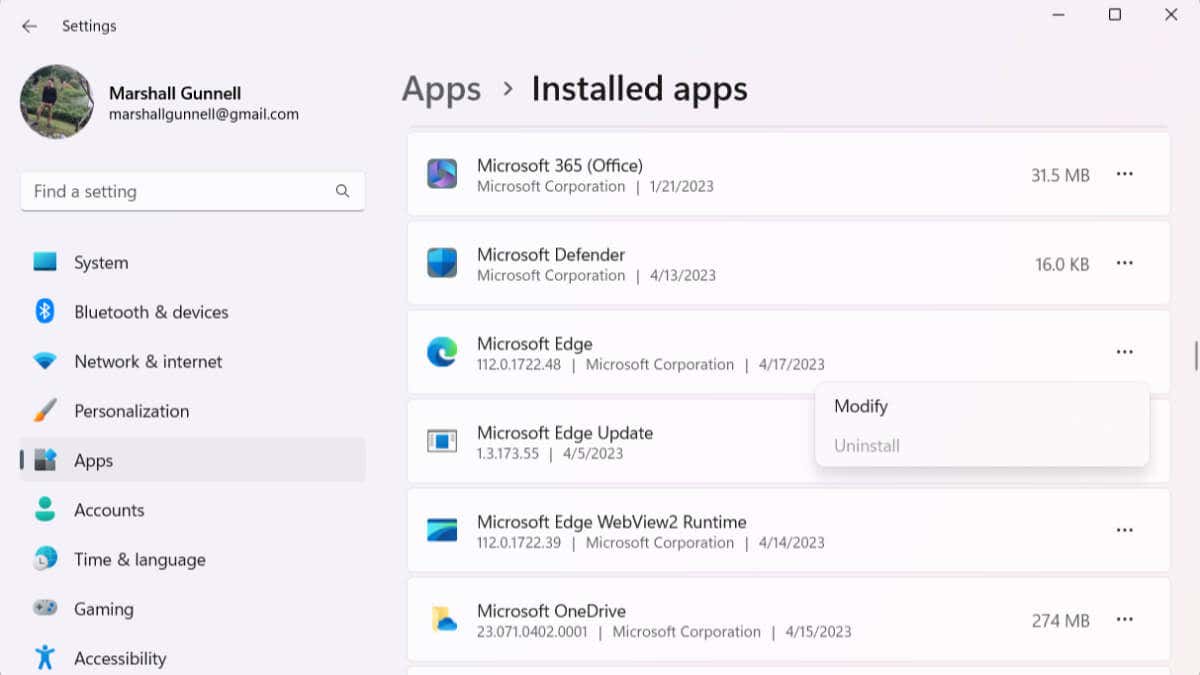
Существует несколько неофициальных способов удаления Microsoft Edge, например использование специальных команд или работа с системными файлами, но они могут быть рискованными. Microsoft официально не поддерживает удаление Edge, поэтому, если у вас возникнут проблемы, вы сами сможете справиться с ними. Лучше всего просто изменить браузер по умолчанию, но если вы все же хотите удалить Edge, вот как это сделать.
Удалить Microsoft Edge с помощью командной строки
Вы можете удалить Microsoft Edge, используя определенную команду в командной строке. Для этого вам понадобится текущий номер версии Microsoft Edge и вы должны находиться в правильном каталоге.
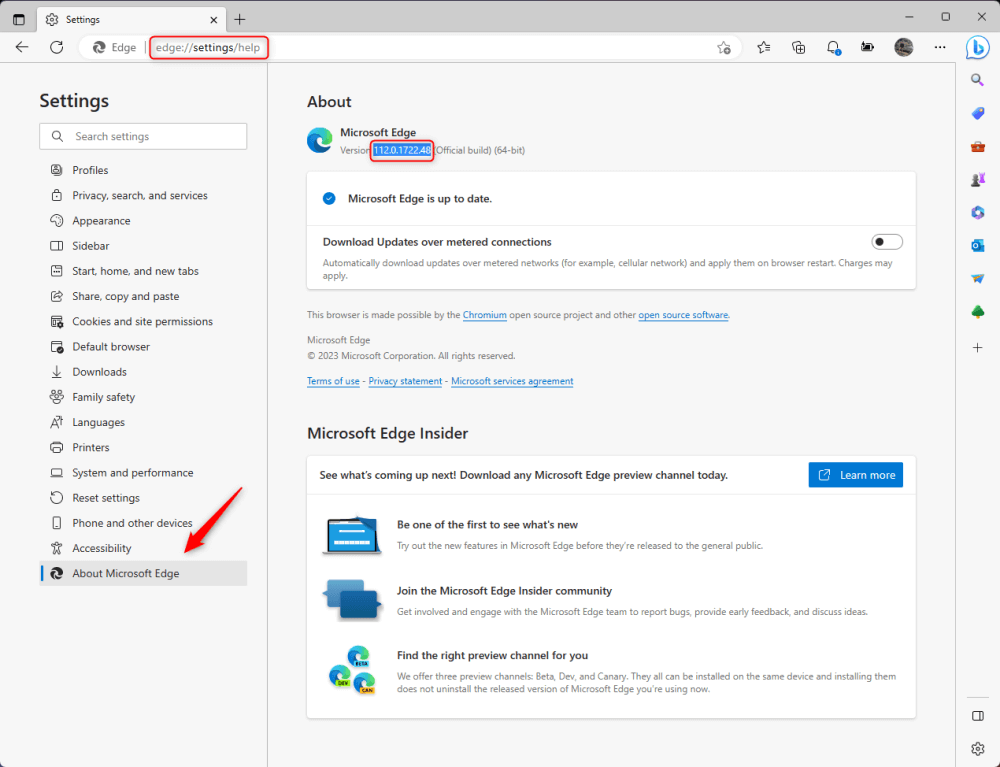
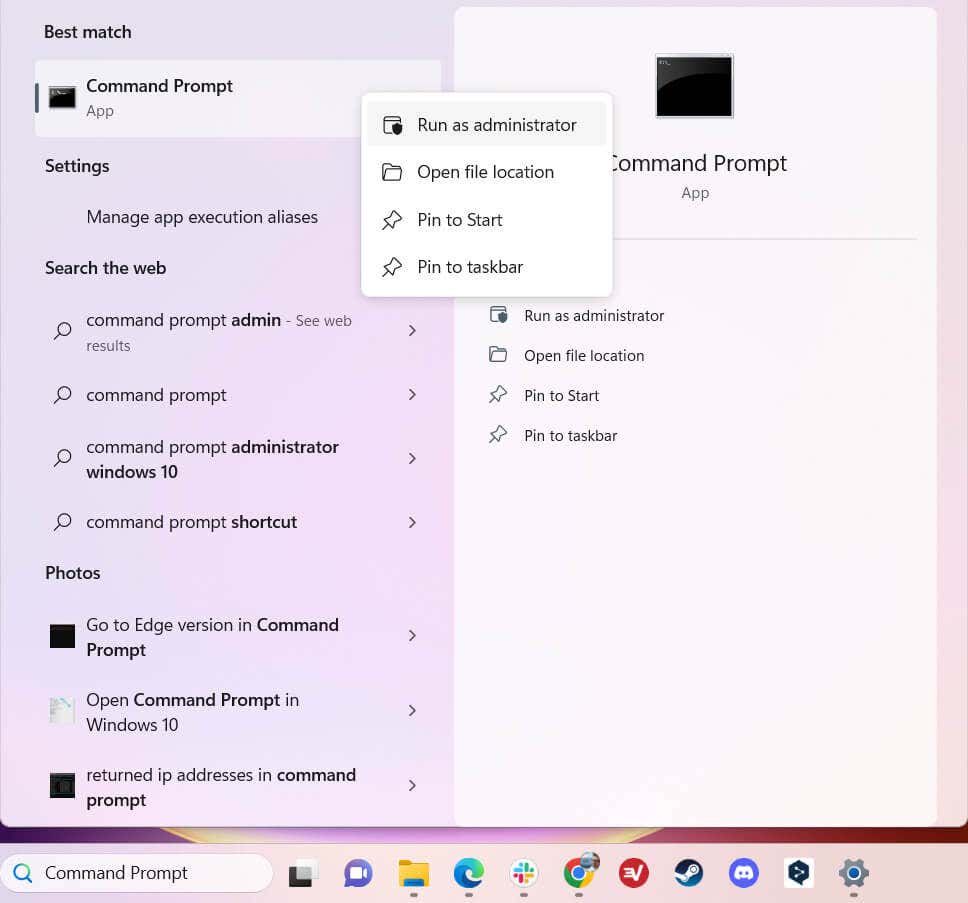
Когда все будет готово, запустите следующую команду:
cd «Program Files (x86)\Microsoft\Edge\Application\<номер версии>\Installer»
Замените <Номер версии>фактическим номером версии, скопированным ранее.
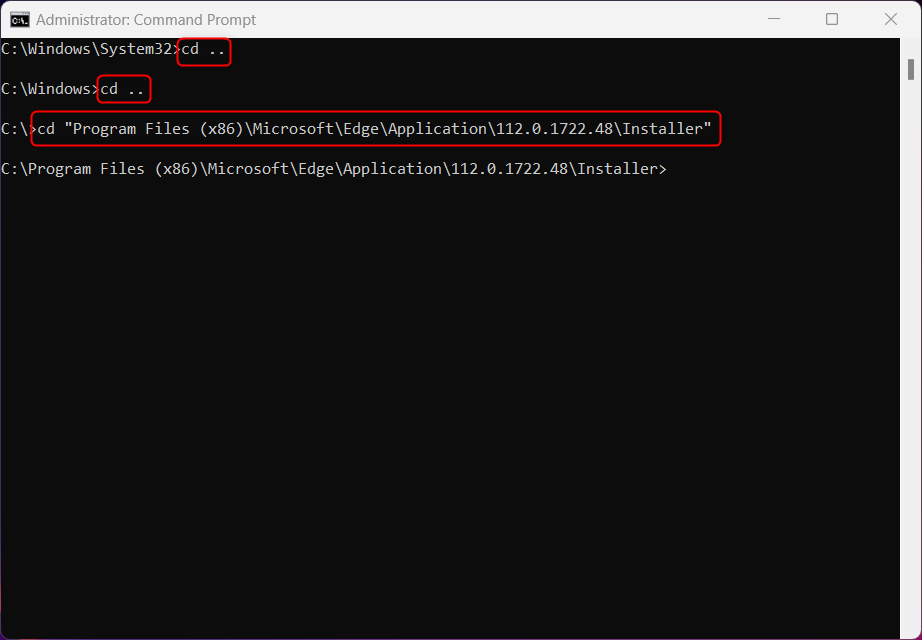
Setup –uninstall –force-uninstall –системный уровень
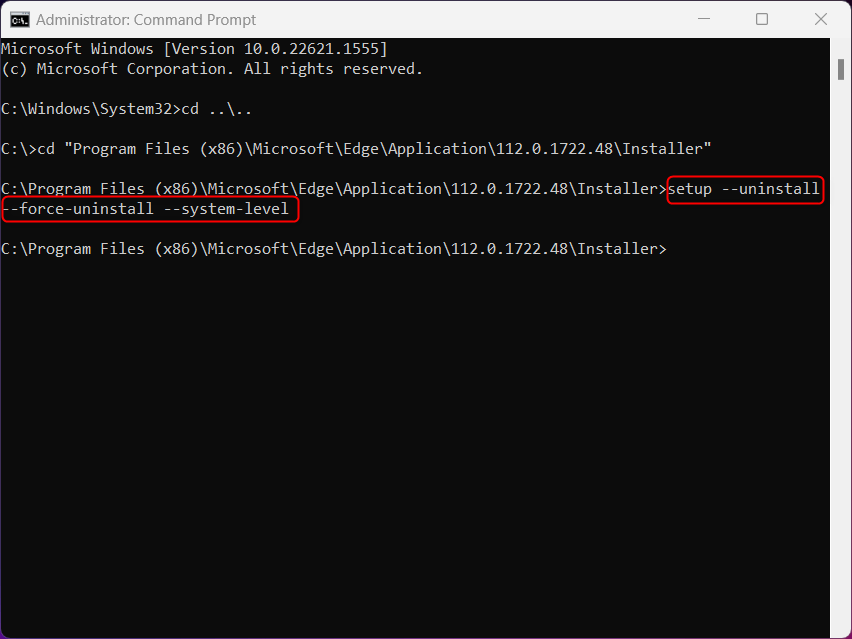
Перезагрузите компьютер, чтобы изменения вступили в силу.
Удалить Microsoft Edge с помощью редактора реестра
Кнопка «Удалить» рядом с Microsoft Edge в папке «Приложения» по умолчанию неактивна, но вы можете внести изменения в редакторе реестра, чтобы снова включить ее. Обратите внимание: вносить изменения в редактор реестра следует только в том случае, если вы знаете, что делаете, поскольку ошибки могут привести к необратимой потере данных.
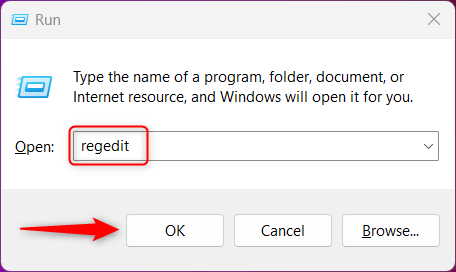
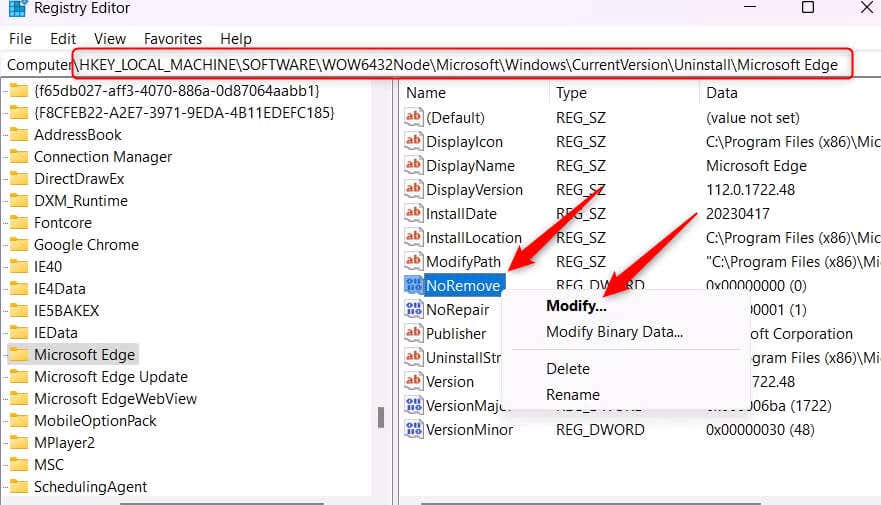
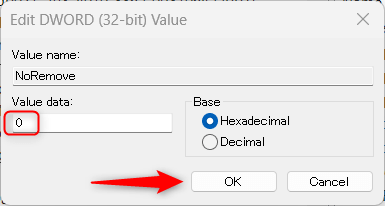
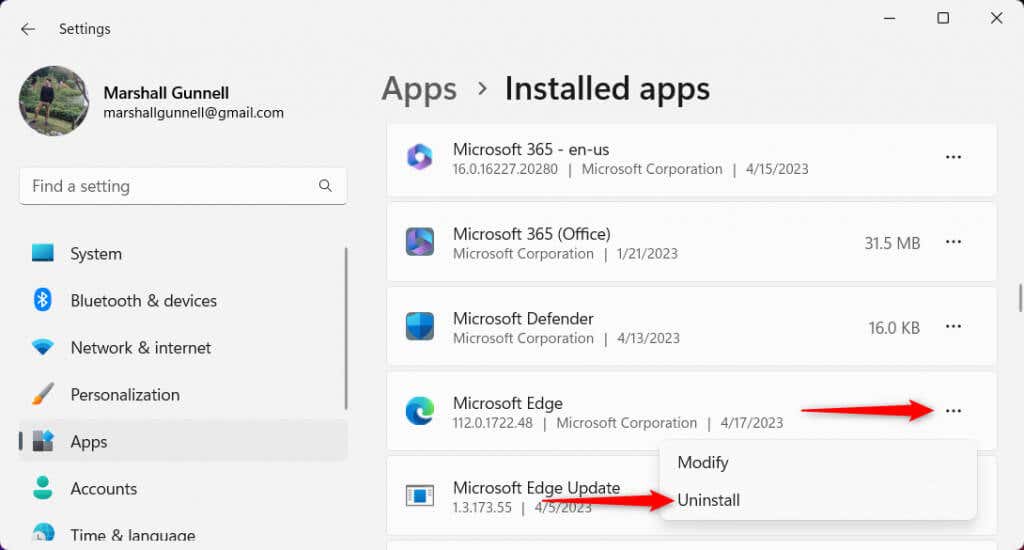
Перезагрузите компьютер, чтобы изменения вступили в силу.
Запретить автоматическую переустановку Microsoft Edge
Microsoft Edge может автоматически переустанавливаться после его удаления, поскольку он является основной частью ОС Windows и предназначен для постоянного обновления и функциональности. Центр обновления Windows или встроенные в систему механизмы восстановления могут переустановить или восстановить Edge, чтобы сохранить стабильность системы и обеспечить правильную работу других компонентов Windows, использующих Edge.
Чтобы предотвратить переустановку Edge, вам необходимо внести изменения в редакторе реестра. Как всегда, вносите изменения в редакторе реестра только в том случае, если вы знаете, что делаете, чтобы предотвратить необратимый ущерб.
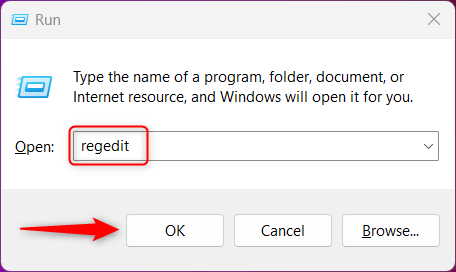
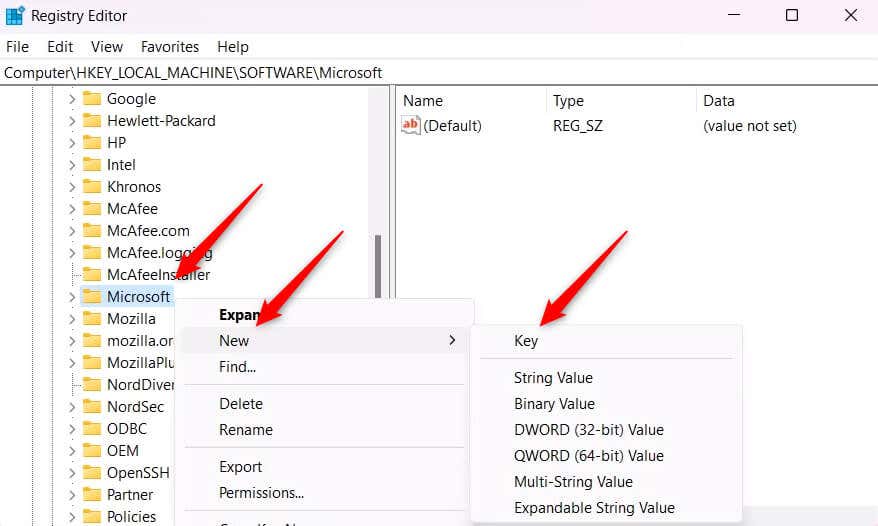
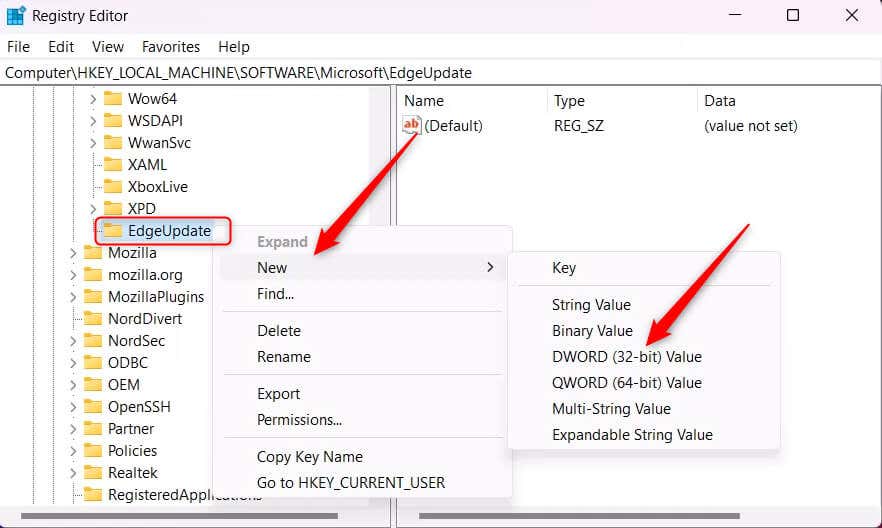
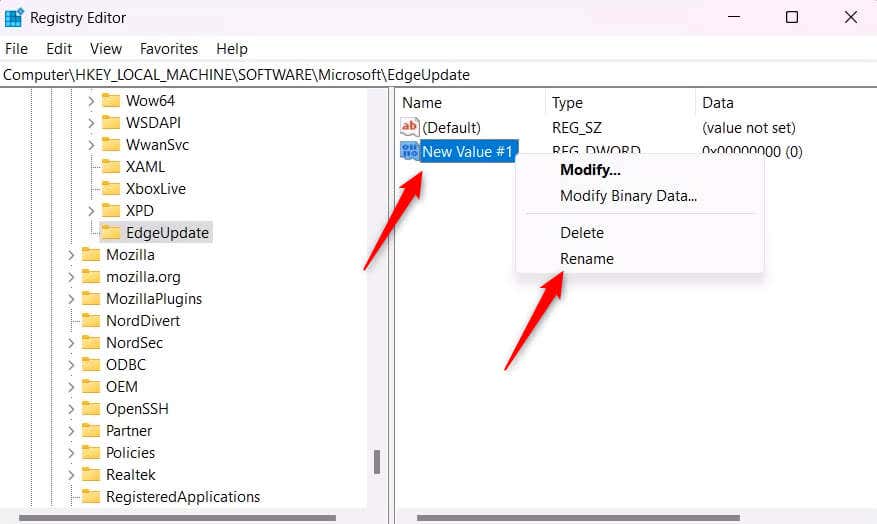
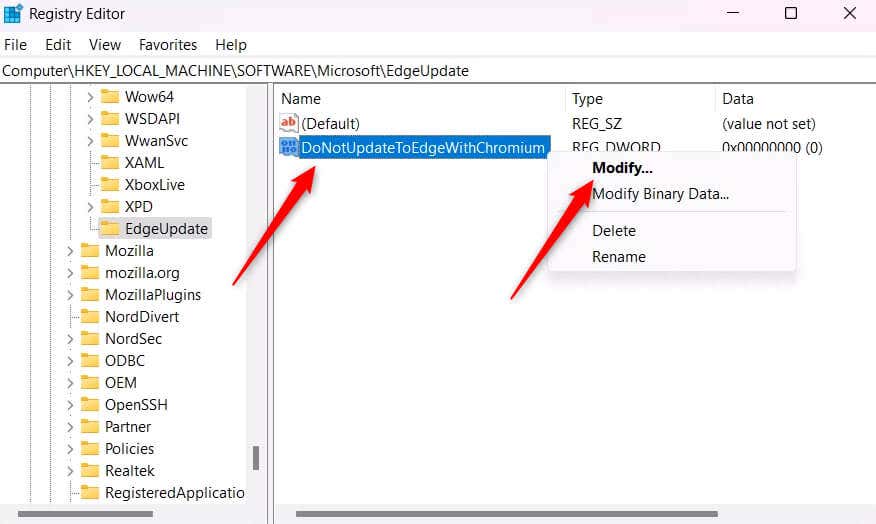
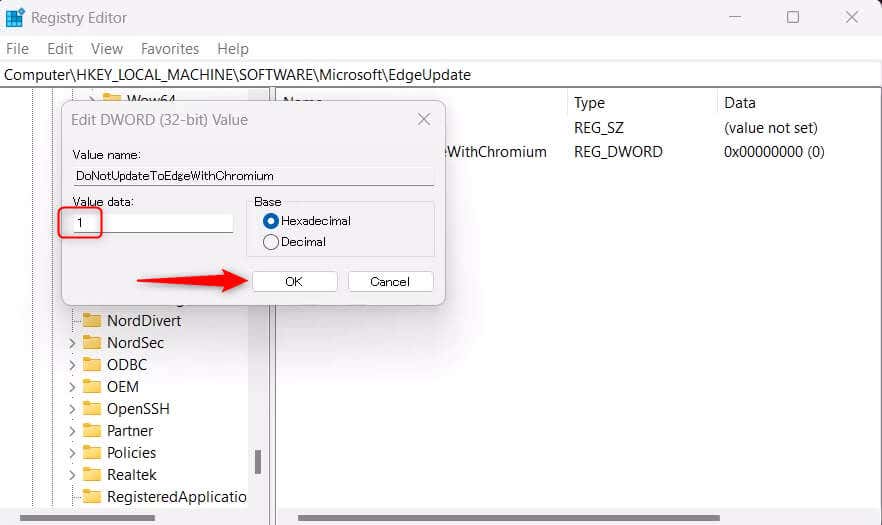
Вот и все. Это предотвратит переустановку Microsoft Edge.
Самый безопасный метод: изменить браузер по умолчанию.
Вероятно, вам не следует удалять Microsoft Edge на ПК с Windows 11, если только вам действительно не хватает места на диске. Даже в этом случае его следует использовать только в крайнем случае. Прежде чем удалять Edge, вы можете попробовать очистить жесткий диск до свободное место на диске или купить недорогой внешний жесткий диск. Как бы это ни раздражало, это все равно необходимое приложение.
Если у вас есть бюджет на дисковое пространство, вам следует оставить Edge установленным и просто переключить веб-браузер по умолчанию на выбранный вами браузер. Это обеспечит правильную работу вашего ПК без необходимости использовать сам Edge.
.